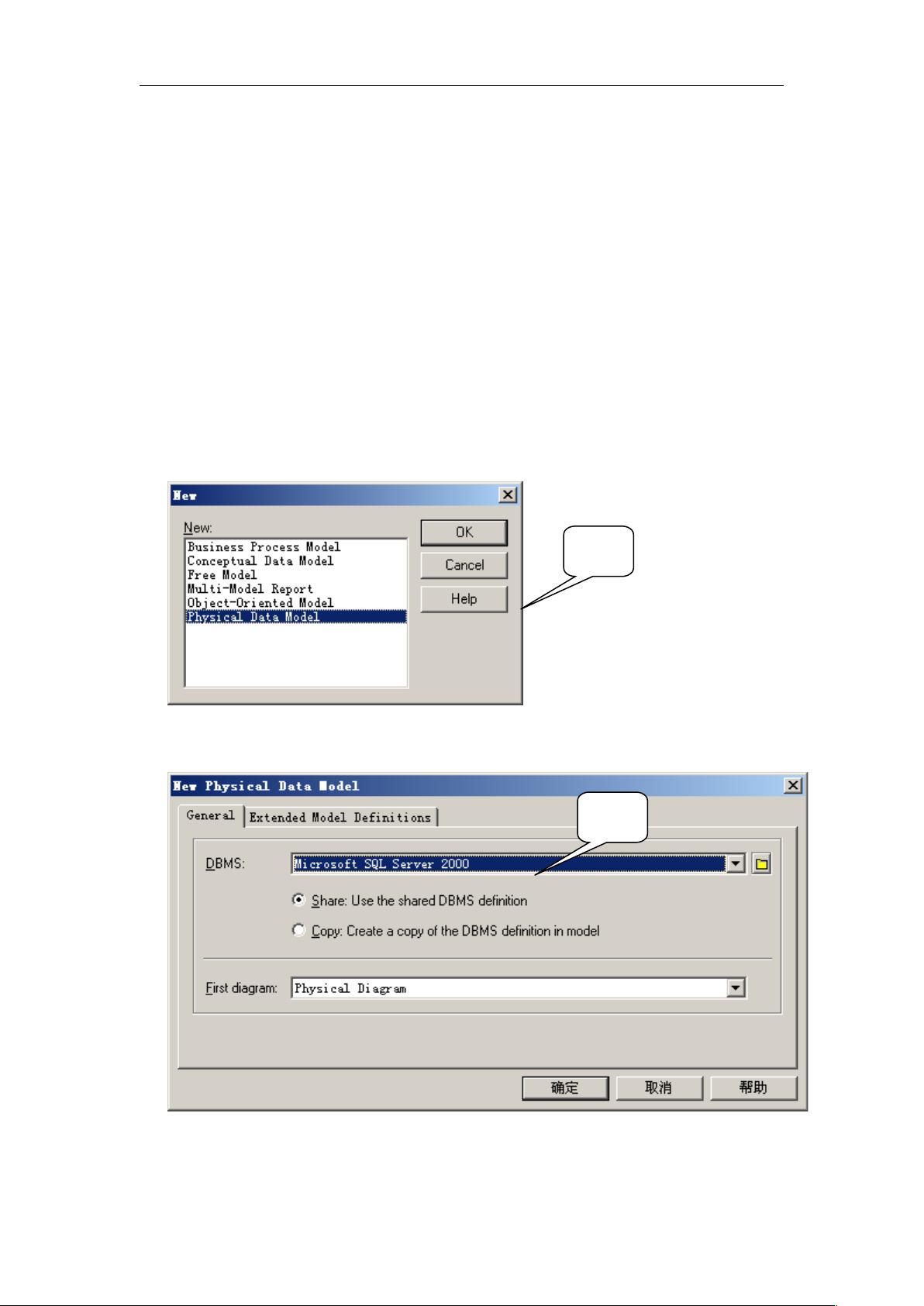PowerBuilder与PowerDesigner9.5协作建模与数据库生成详解
需积分: 25 98 浏览量
更新于2024-09-13
收藏 221KB DOC 举报
PowerBuilder与PowerDesigner 9.5的集成开发流程是一种广泛应用于企业级应用开发的高效方法。在这个过程中,首先在PowerDesigner (PD) 9.5中进行数据库设计,然后在Microsoft SQL Server 2000环境中创建数据库结构,接着利用ODBC连接生成数据库,并确保中文字符的正确处理。
一、在PD9.5中的数据建模
1. 创建物理数据模型:在PD中,用户可以选择新建物理数据模型(Physical Data Model),设置数据库管理系统(DBMS)为Microsoft SQL Server 2000,确保通用目的部分(General Purpose)中勾选PowerBuilder支持,以便数据模型能与PB的环境兼容。
2. 设计表结构:在PD的WorkSpace中,用户可以直接创建新表,通过右键菜单中的“New -> Table”功能,开始设计所需的数据库表格。
二、数据库创建
1. 在Microsoft SQL Server 2000中,用户可以创建一个名为"MyTest"的数据库,用于存放从PD导出的数据。
三、生成数据库和ODBC连接
1. 配置ODBC数据源:在PD9.5中设置"MyTest"数据库的ODBC连接,这样PD就能通过ODBC与数据库交互。
2. 生成数据库脚本:选择ODBC生成选项,PD会自动生成包含创建表结构的SQL脚本,用户可以在生成的SQL语句中确认表的定义。
3. 执行脚本:点击“Run”按钮执行脚本,PD9.5的输出窗口将显示创建成功的消息,同时在SQL Server Management Studio中可以确认表已成功创建。
四、处理中文字符
1. 生成扩展属性:为了确保中文字段在数据库中的正确存储,用户需使用"Tools > PowerBuilder > Generate Extended Attributes"功能,选择ODBC数据源"MyTest",这将生成针对中文字符编码的配置。
2. 操作成功:PD9.5的输出窗口显示操作完成的确认信息,表明中文名称已正确生成到数据库中。
总结,PowerBuilder结合PowerDesigner 9.5开发流程有效地实现了数据库设计、创建、连接以及中文字符处理的自动化,提高了开发效率并保证了数据的准确性。通过这些步骤,开发者可以快速构建符合企业需求的应用程序,同时确保跨平台和多语言环境下的数据一致性。
点击了解资源详情
103 浏览量
157 浏览量
2006-02-23 上传
127 浏览量
点击了解资源详情
2009-10-13 上传
115 浏览量
172 浏览量
floatcloudcs
- 粉丝: 0
最新资源
- 实用机器学习与数据挖掘技术
- ASP.NET 2.0+SQL Server实战:从酒店管理到连锁配送系统
- STL源码深度剖析:侯捷著《TheAnnotatedSTLSource》
- Java编程规范详解与实践指南
- Windows Socket IO模型详解:从select到IOCP
- 提升WinXP性能与效率的10大操作技巧
- MODBUS协议详解:串行链路与TCP/IP通信
- SSH配置指南:初学者必读
- Oracle入门指南:从开发到管理
- C#实战:NUnit 2版《Pragmatic Unit Testing》2007年专业指南
- Excel2003函数大全:从基础到高级应用
- 满智EMSFLOW工作流开发与应用指南
- ASP+ACCESS构建的在线图书销售系统毕业设计
- HTML基础知识:文字与段落格式控制
- HTML入门:超文本标记语言基础教程
- JAVA技术框架与应用接口综述